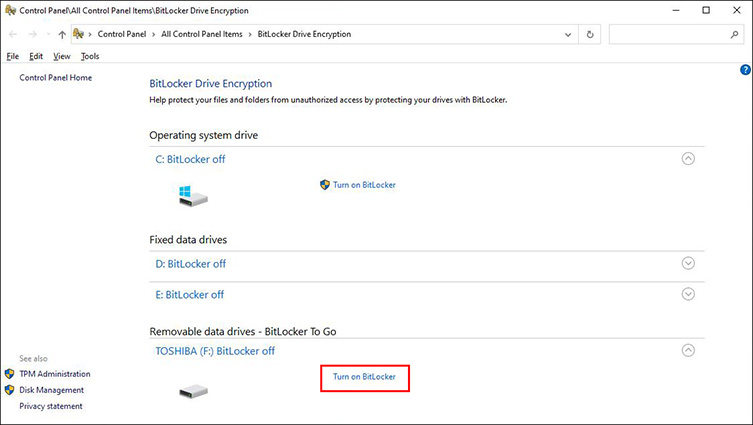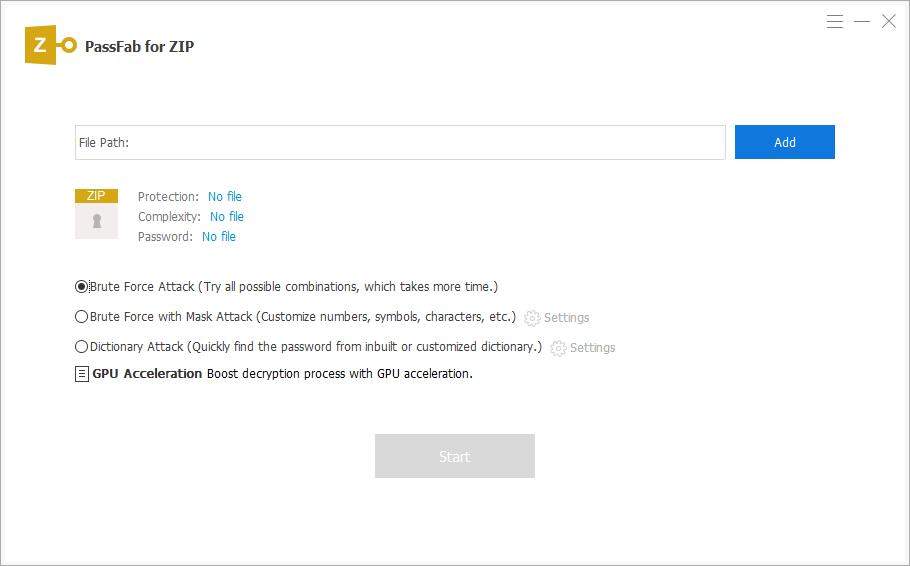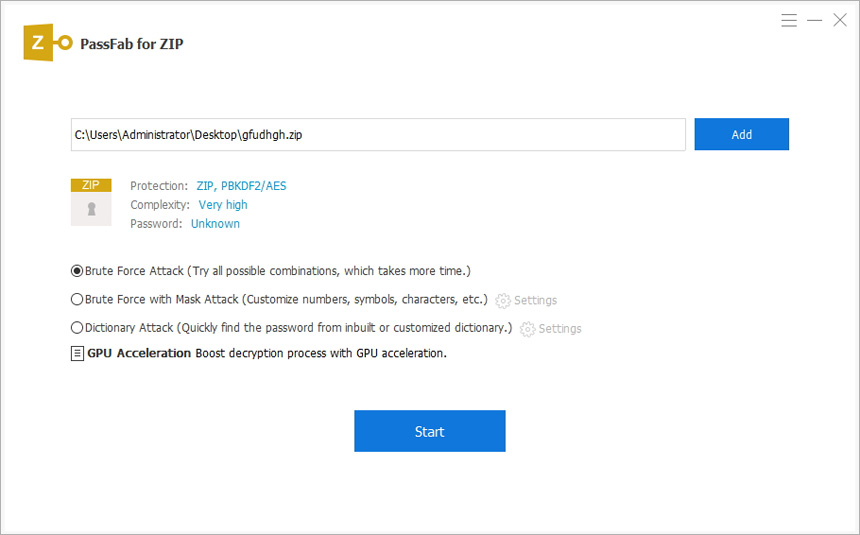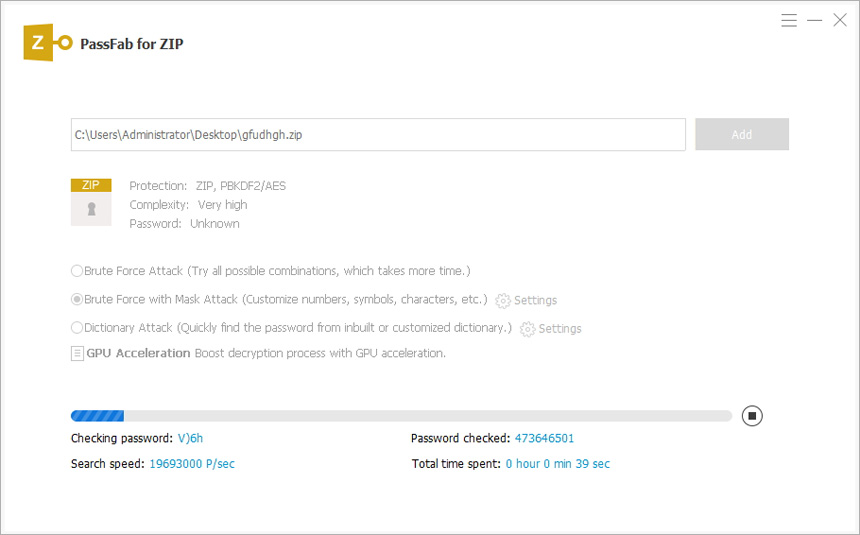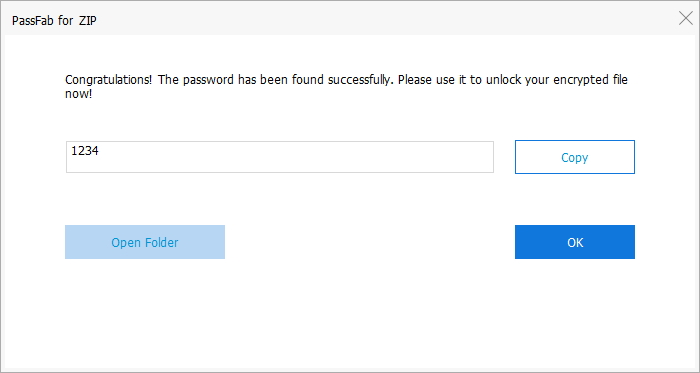Comment protéger une clé USB par un mot de passe ? Une clé USB peut contenir des données que vous voulez protéger et garder à l'abri des regards indiscrets. Or, n'importe qui peut brancher votre clé USB sur son ordinateur et accéder à vos données, à moins que vous ne protégiez une clé USB par un mot de passe. Cet article vous guidera de manière approfondie.
- Partie 1. Comment protéger par mot de passe une clé USB ?
- Partie 2. Comment désactiver Bitlocker sur une clé USB ?
- Partie 3. Comment créer un fichier personnel avec mot de passe ?
Partie 1. Comment protéger par mot de passe une clé USB ?
- 1. Protéger par mot de passe avec Bitlocker
- 2. Acheter une clé USB sécurisée
- 3. Utiliser un outil tiers
1. Protéger par mot de passe avec Bitlocker
Vous pouvez protéger une clé USB par un mot de passe en utilisant l'un des programmes Windows les plus simples, appelé Bitlocker. Pour l'utiliser, il vous suffit de suivre les étapes suivantes :
- Tapez "Bitlocker" dans la barre de recherche de la barre des tâches et cliquez sur "Gérer Bitlocker".
- Localisez le lecteur amovible (votre clé USB) que vous voulez protéger par mot de passe et cliquez dessus.
Vous allez activer Bitlocker pour votre USB afin de la protéger par mot de passe.

- Ensuite, vous devez choisir un mot de passe pour déverrouiller le lecteur flash.
2. Acheter une clé USB sécurisée
Une clé USB sécurisée est une clé qui utilise des micropuces dans ses composants pour protéger le lecteur flash par un mot de passe. Certaines marques proposent des clés USB qui nécessitent l'écriture physique d'un code PIN pour pouvoir accéder à la clé USB. Elles peuvent contenir des fonctions telles que l'effacement des données si le mot de passe ou le code PIN n'est pas correctement écrit un certain nombre de fois. Le prix de ces clés est plus élevé que celui des clés qui n'ont pas cette fonction, mais il est préférable d'acheter ces clés USB qui vous permettent de protéger son contenu par un mot de passe.
3. Utiliser un outil tiers
Vous pouvez également utiliser des outils et des logiciels tiers pour protéger par mot de passe un lecteur USB sur Windows 10. Vous pouvez installer différents logiciels qui peuvent vous aider à crypter les données en toute sécurité sur votre clé USB en vous fournissant un code PIN ou un mot de passe que vous devez taper avant d'accéder au contenu de votre clé USB. Quelques-unes des applications tierces incluent, mais ne sont pas limitées à :
- Gilisoft USB encryption
- Rohos Mini drive
- USB Safeguard
- USB secure
- DiskCryptor
- VeraCrypt
N'importe lequel de ces logiciels et beaucoup d'autres peuvent être utilisés pour protéger le lecteur flash par mot de passe.
Partie 2. Comment désactiver Bitlocker sur une clé USB ?
Bitlocker est la réponse la plus courante à la question de savoir comment protéger un lecteur flash par un mot de passe. Cependant, il peut arriver que vous deviez prêter votre clé USB à plusieurs personnes à des fins différentes. Vous pouvez donc désactiver BitLocker pour éviter tout désagrément. Il est possible de désactiver BitLocker sur une clé USB en suivant la méthode indiquée ci-dessous :
Cliquez avec le bouton droit de la souris sur l’icône de votre clé USB après l'avoir connectée à votre ordinateur. Vous verrez plusieurs options s’afficher : sélectionnez l'option Gérer Bitlocker et une nouvelle fenêtre BitLocker s'ouvrira. Cliquez sur Désactiver Bitlocker.
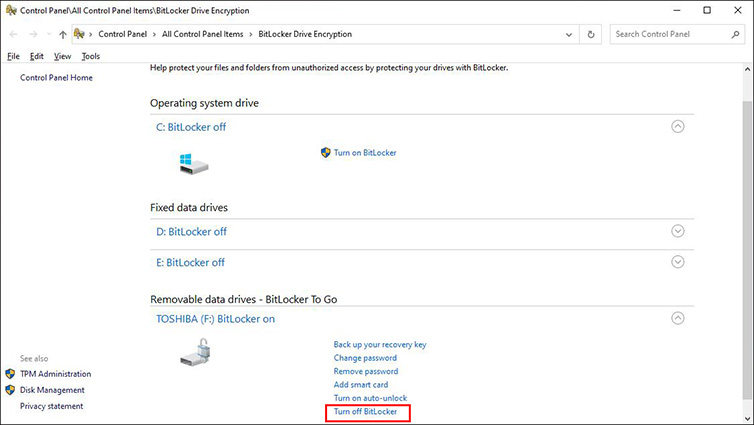
Partie 3. Comment créer un fichier personnel avec mot de passe ?
La création d'un fichier personnel avec mot de passe est une bonne option lorsque vous souhaitez protéger par mot de passe un lecteur USB sur Windows 10. Mais comment protéger le lecteur USB par mot de passe en créant un fichier personnel de mot de passe ? Eh bien, c'est facile, il vous suffit de suivre la méthode indiquée ci-dessous pour créer un fichier personnel avec mot de passe pour protéger le lecteur flash.
- Branchez votre disque USB sur votre PC. Allez dans l'Explorateur de fichiers > Cet Ordinateur.
- Sélectionnez le lecteur USB que vous devez crypter. Faites un clic droit et cliquez sur l'onglet "Propriétés".
- Cliquez sur "Avancé".
- Cliquez sur "Chiffrer le contenu pour sécuriser les données" puis cliquez sur "OK". Vous avez créé un fichier personnel pour protéger la clé USB par un mot de passe.
Ou vous pouvez simplement ajouter vos fichiers dans un ZIP, et créer un mot de passe pour protéger le fichier ZIP.
Conseils supplémentaires : Comment récupérer le mot de passe d'une archive de fichiers
Certains souhaitent s’assurer d’avoir la possibilité d'attacher en sécurité leurs documents compressés confidentiels. Pour ce faire, ils mettent en place des mots de passe sécurisés avec cette stratégie pour s'assurer de l'enregistrement sûr. Personne d'autre, à part ceux qui connaissent le mot de passe, ne peuvent le déclencher. Néanmoins, dans certains cas, il nous arrive de ne plus se souvenir du mot de passe du fichier ZIP, ce qui peut causer d'énormes problèmes.
PassFab for ZIP est un outil de récupération qui peut être utilisé pour récupérer le mot de passe du fichier ZIP. Vous pouvez le télécharger et suivre les étapes suivantes après l'avoir lancé.
Lorsque vous lancez cette application, vous voyez l'interface principale.

Cliquez sur le bouton "Add" pour ajouter votre fichier ZIP.

Il existe 3 types de modes d'attaque que vous pouvez sélectionner pour procéder.
- Attaque par force brute: Ce mode est recommandé lorsque vous n'avez aucune idée de votre mot de passe.
- Attaque par force brute avec masque: Ce mode est recommandé lorsque vous avez une petite idée de votre mot de passe. Vous pouvez configurer les paramètres de ce mode en fonction de l'indice dont vous disposez.
- Attaque par dictionnaire : Si vous disposez d'une liste de mots référence, c'est-à-dire d'un document listant des termes et mélanges de caractères classique que vous pouvez utiliser régulièrement pour les mots de passe. Cliquez sur "Settings" (Paramètres) > "Add Dictionary" (Ajouter un dictionnaire) pour trouver rapidement le mot de passe à partir d'un dictionnaire intégré ou personnalisé. Une fenêtre pop-up apparaîtra et le processus prendra un certain temps.
Cliquez sur "Start" (Démarrer) pour lancer le processus. À la fin, un mot de passe apparaîtra, qui pourra être utilisé pour accéder au fichier ZIP.

Maintenant, vous pouvez récupérer le mot de passe de votre fichier ZIP.

Conclusion
Votre clé USB peut contenir des données sensibles qui ne sont pas destinées à être accessibles à tous. Nous avons listé les meilleurs moyens de protéger votre clé USB par un mot de passe. Toutes les méthodes sont expliquées en détail. Les mots de passe oubliés des fichiers ZIP peuvent également être récupérés et leurs méthodes sont également décrites dans cet article. La méthode la plus pratique est d'utiliser PassFab for ZIP car c'est un outil formidable et facile à utiliser.